Hoe controleer je of een getal een geheel getal is in Excel?
Zijn er formules waarmee we kunnen controleren of het getal in een cel een geheel getal is in een werkblad? Ik wil dat de cel 'Ja' weergeeft als het getal een geheel getal is, en anders 'Nee'. Hoe testen we of een numerieke waarde in een bepaalde cel een geheel getal is in Excel?
Controleer of een getal een geheel getal is met behulp van formules in Excel
Controleer of een getal een geheel getal is met behulp van formules in Excel
Om te controleren of een bepaald getal een geheel getal is of niet, kunnen de volgende formules helpen. Volg deze stappen:
1. Typ in een lege cel deze eenvoudige formule: =int(A1)=A1, zie screenshot:

2. Sleep vervolgens de vulgreep naar de cellen waarin je deze formule wilt toepassen, en de cellen met gehele getallen en lege cellen worden weergegeven als Ja, andere cellen worden weergegeven als Nee, zie screenshot:

Opmerking:
Met bovenstaande formule worden ook de lege cellen weergegeven als Ja. Als je de lege cellen wilt negeren, is hier een andere formule: =ALS(LENGTE(A1);REST(A1;1)=0;""), druk vervolgens op Enter en kopieer de formule naar beneden naar de cellen die je nodig hebt, en je krijgt het volgende resultaat:
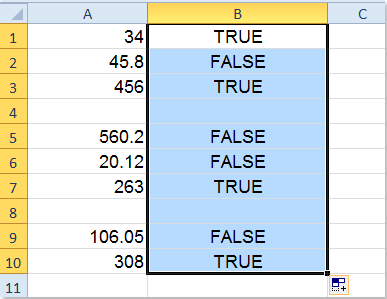
Voeg of genereer meerdere getallen, datums, tijden of tekstreeksen willekeurig in
Met de functie Willekeurige gegevens invoegen van Kutools voor Excel kun je meerdere getallen, decimalen, datums, tijden of tekstreeksen zo snel mogelijk willekeurig invoegen in een Excel-werkblad. Klik om Kutools voor Excel te downloaden!
Kutools voor Excel: meer dan 300 handige Excel-add-ins, gratis uitproberen zonder beperking gedurende 30 dagen. Download en probeer nu gratis!
Gerelateerd artikel:
Hoe controleer je of meerdere cellen gelijk zijn in Excel?
Beste productiviteitstools voor Office
Verbeter je Excel-vaardigheden met Kutools voor Excel en ervaar ongeëvenaarde efficiëntie. Kutools voor Excel biedt meer dan300 geavanceerde functies om je productiviteit te verhogen en tijd te besparen. Klik hier om de functie te kiezen die je het meest nodig hebt...
Office Tab brengt een tabbladinterface naar Office en maakt je werk veel eenvoudiger
- Activeer tabbladbewerking en -lezen in Word, Excel, PowerPoint, Publisher, Access, Visio en Project.
- Open en maak meerdere documenten in nieuwe tabbladen van hetzelfde venster, in plaats van in nieuwe vensters.
- Verhoog je productiviteit met50% en bespaar dagelijks honderden muisklikken!
Alle Kutools-invoegtoepassingen. Eén installatieprogramma
Kutools for Office-suite bundelt invoegtoepassingen voor Excel, Word, Outlook & PowerPoint plus Office Tab Pro, ideaal voor teams die werken met Office-toepassingen.
- Alles-in-één suite — invoegtoepassingen voor Excel, Word, Outlook & PowerPoint + Office Tab Pro
- Eén installatieprogramma, één licentie — in enkele minuten geïnstalleerd (MSI-ready)
- Werkt beter samen — gestroomlijnde productiviteit over meerdere Office-toepassingen
- 30 dagen volledige proef — geen registratie, geen creditcard nodig
- Beste prijs — bespaar ten opzichte van losse aanschaf van invoegtoepassingen